Wéi Update Anviz Apparat (Linux Plattform) Firmware

Inhalt:
Deel 1. Firmware Aktualiséierungen Via Web Server
1) Normal Update (Video)
2) Gezwongen Update (Video)
Deel 2. Firmware Aktualiséierungen Via CrossChex (Video)
Deel 3. Firmware Aktualiséierungen Via Flash Fuert
1) Normal Update (Video)
2) Gezwongen Update (Video)
.
Deel 1. Firmware Update Via Web Server
1) Normal Update
>> Schrëtt 1: Connect Anviz Apparat op PC iwwer TCP / IP oder Wi-Fi. (Wéi konnektéieren ze CrossChex)>> Schrëtt 2: Run e Browser (Google Chrome ass recommandéiert). An dësem Beispill gëtt den Apparat am Servermodus an IP Adress als 192.168.0.218 gesat.
 |
 |
>> Schrëtt 4. Da gitt Äre Benotzerkont, a Passwuert. (Standard Benotzer: Admin, Passwuert: 12345)
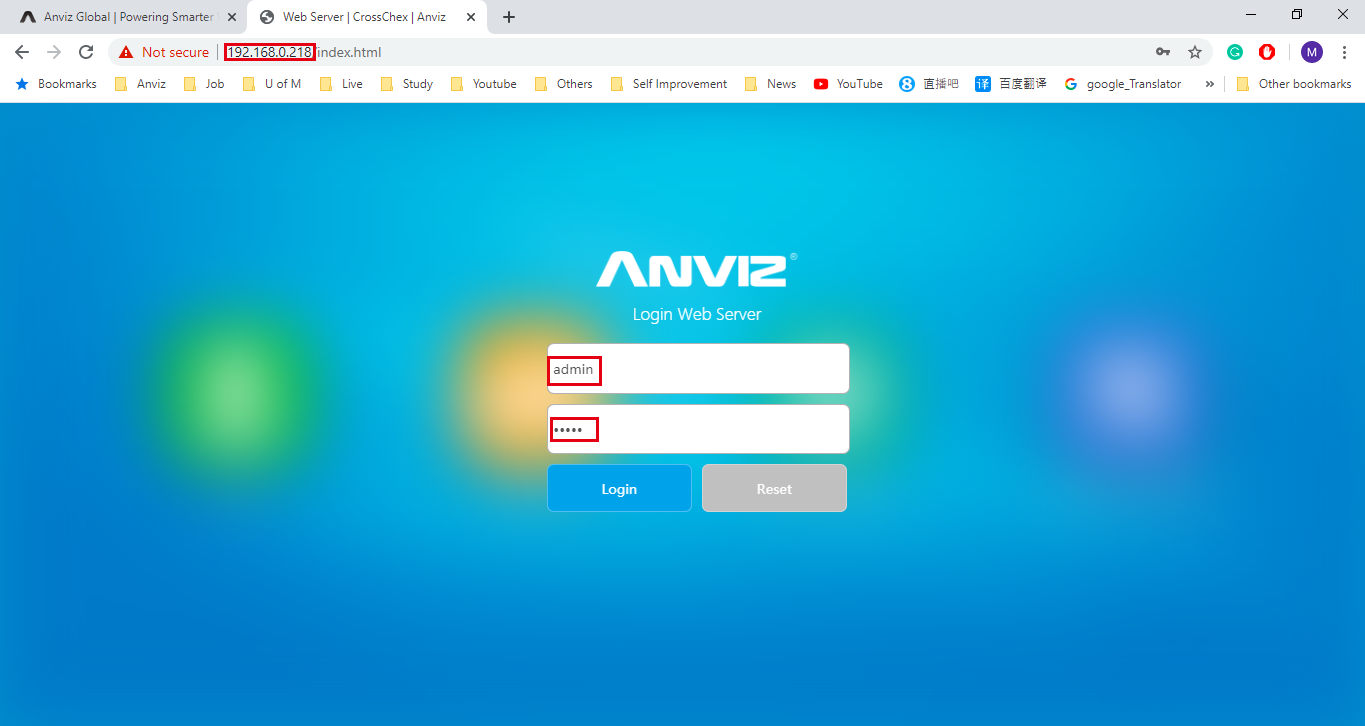
>> Schrëtt 5. Wielt 'Advance Setting'
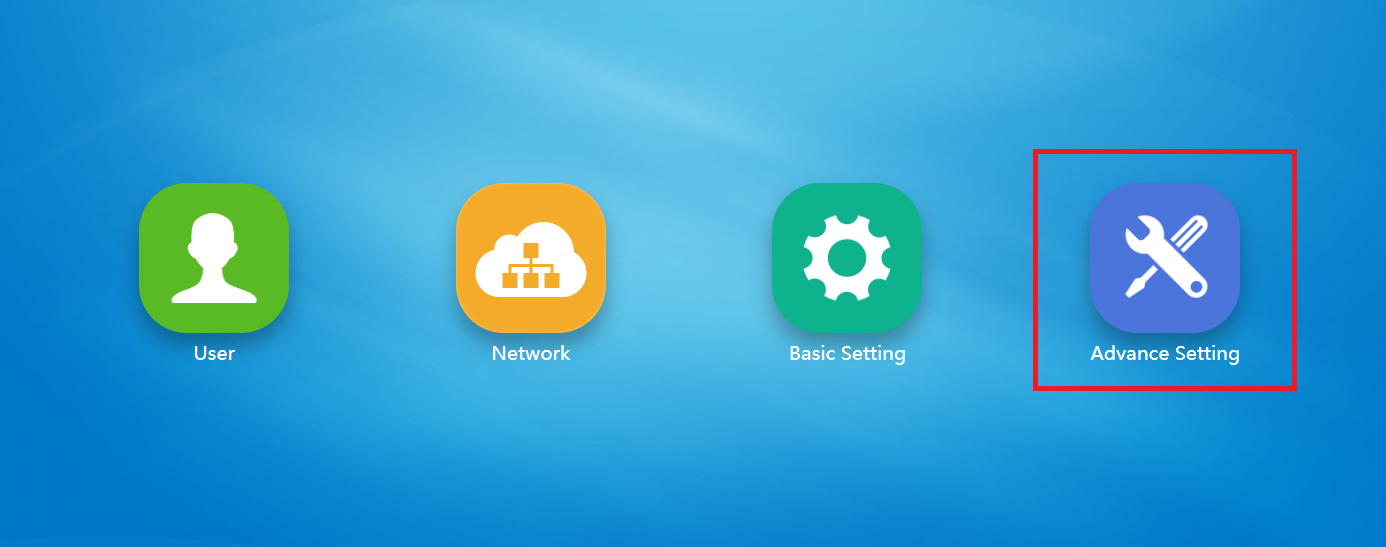
>> Schrëtt 6: Klickt op 'Firmware Upgrade', wielt eng Firmwaredatei déi Dir wëllt aktualiséieren a klickt dann op 'Upgrade'. Waart bis d'Aktualiséierung fäerdeg ass.

>> Schrëtt 7. Update Komplett.

>> Schrëtt 8. Check der Firmware Versioun. (Dir kënnt déi aktuell Versioun entweder op der Webserver Info Säit oder op der Apparat Info Säit kontrolléieren)
2) Gezwongen Update
>> Schrëtt 1. Follegt d'Schrëtt uewen bis Schrëtt 4, a gitt 192.168.0.218/up.html am Browser.

>> Schrëtt 2. Forcéiert Firmware Upgrade Modus ass erfollegräich agestallt.

>> Schrëtt 3. Bedreiwen Schrëtt 5 - Schrëtt 6 der gezwongen Firmware Aktualiséierungen fäerdeg.
Deel 2: Wéi Update Firmware Via CrossChex
>> Schrëtt 1: Connect der Anviz Apparat fir den CrossChex.
>> Schrëtt 2: Run der CrossChex a klickt op de Menü "Gerät" uewen. Dir wäert fäheg sinn eng kleng blo Ikon ze gesinn, wann den Apparat un der CrossChex erfollegräich.

>> Schrëtt 3. Riets-klickt op déi blo Ikon, a klickt dann op 'Update Firmware'.

>> Schrëtt 4. Wielt d'Firmware datt Dir wëllt update.

>> Schrëtt 5. Firmware Update Prozess.

>> Schrëtt 6. Firmware Update Komplett.

>> Schrëtt 7. Klickt op de 'Gerät' -> Riets-Klick op déi blo Ikon -> 'Gerätinformatioun' fir d'Firmware Versioun ze kontrolléieren.

Deel 3: Wéi Update De Anviz Apparat Via Flash Drive.
1) Normale Update Modus
Recommandéiert Flash Drive Ufuerderung:
1. Eidel Flash Drive, oder Plaz Firmware Fichieren am Flash Drive root Wee.
2. FAT Dateisystem (Rietsklickt op USB Drive a klickt op 'Properties' fir de Flash Drive Dateisystem ze kontrolléieren.)
3. Erënnerung Gréisst ënner 8GB.

>> Schrëtt 1: Plug engem Flash Drive (mat engem Update Firmware Fichier) an der Anviz Apparat.
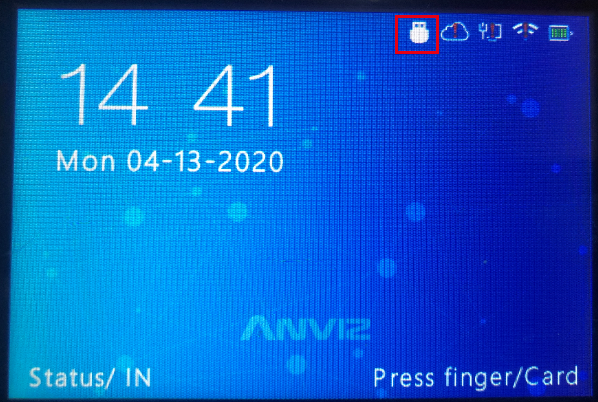
Dir wäert eng kleng Flash Drive Ikon um Apparat Écran gesinn.
>> Schrëtt 2. Login mam Admin Modus op den Apparat -> an dann 'Setting'
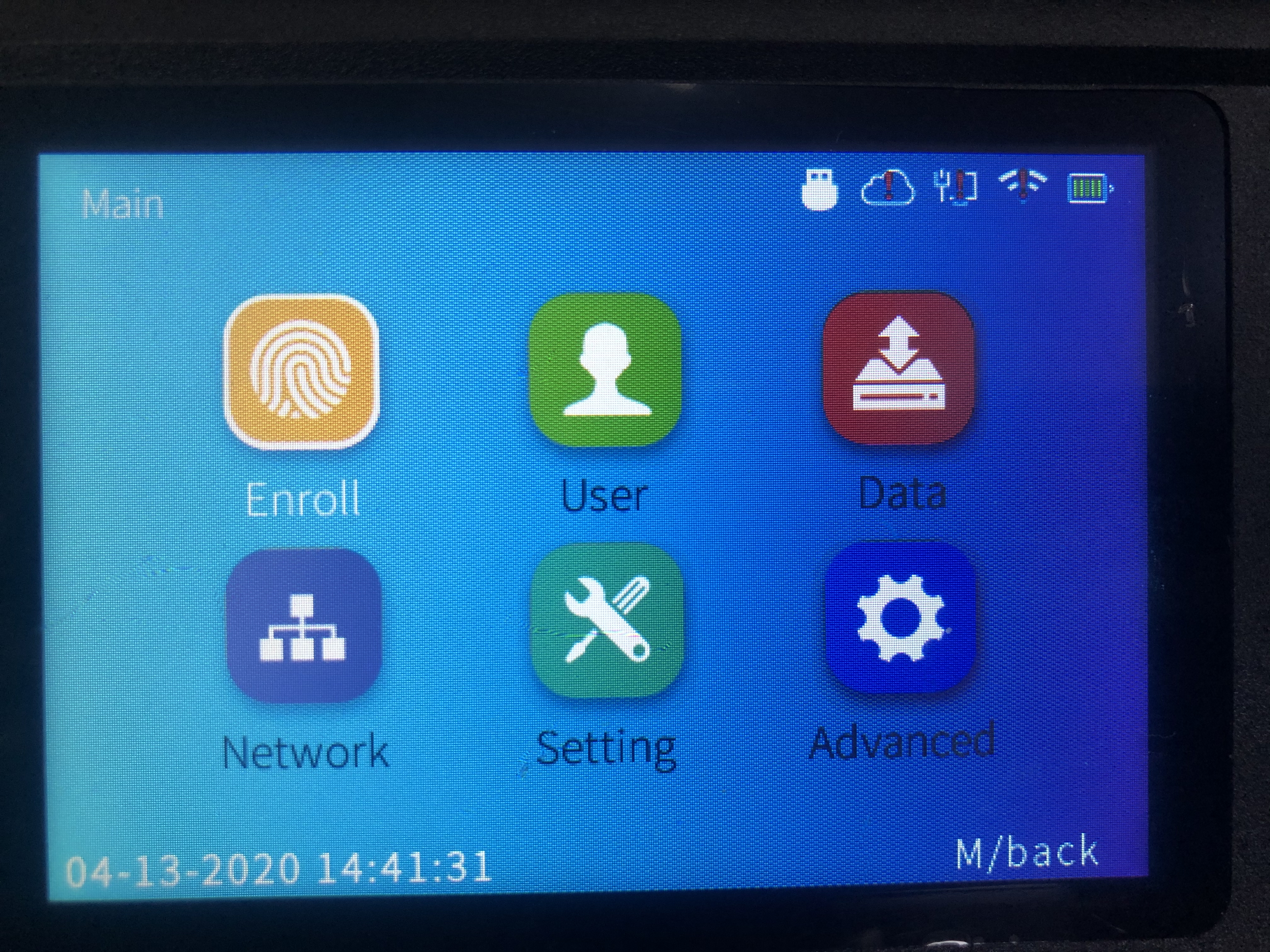
>> Schrëtt 3. Klickt 'Update' -> dann 'OK'.

>> Schrëtt 4. Et wäert Iech froen Reouverture, Press 'Jo (OK)' fir eng Kéier Reouverture der update komplett.

>> Gemaach
2) Kraaft Update Modus
(****** Heiansdo sinn Apparater net erlaabt ze aktualiséieren, dëst ass wéinst Geräterschutzpolitik. Dir kënnt de Force Update Modus benotzen wann dës Situatioun geschitt. *****)
>> Schrëtt 1. Follegt de Flash Drive Update vum Schrëtt 1 - 2.
>> Schrëtt 2. Klickt op 'Update' fir op d'Säit ze kommen wéi hei ënnendrënner.
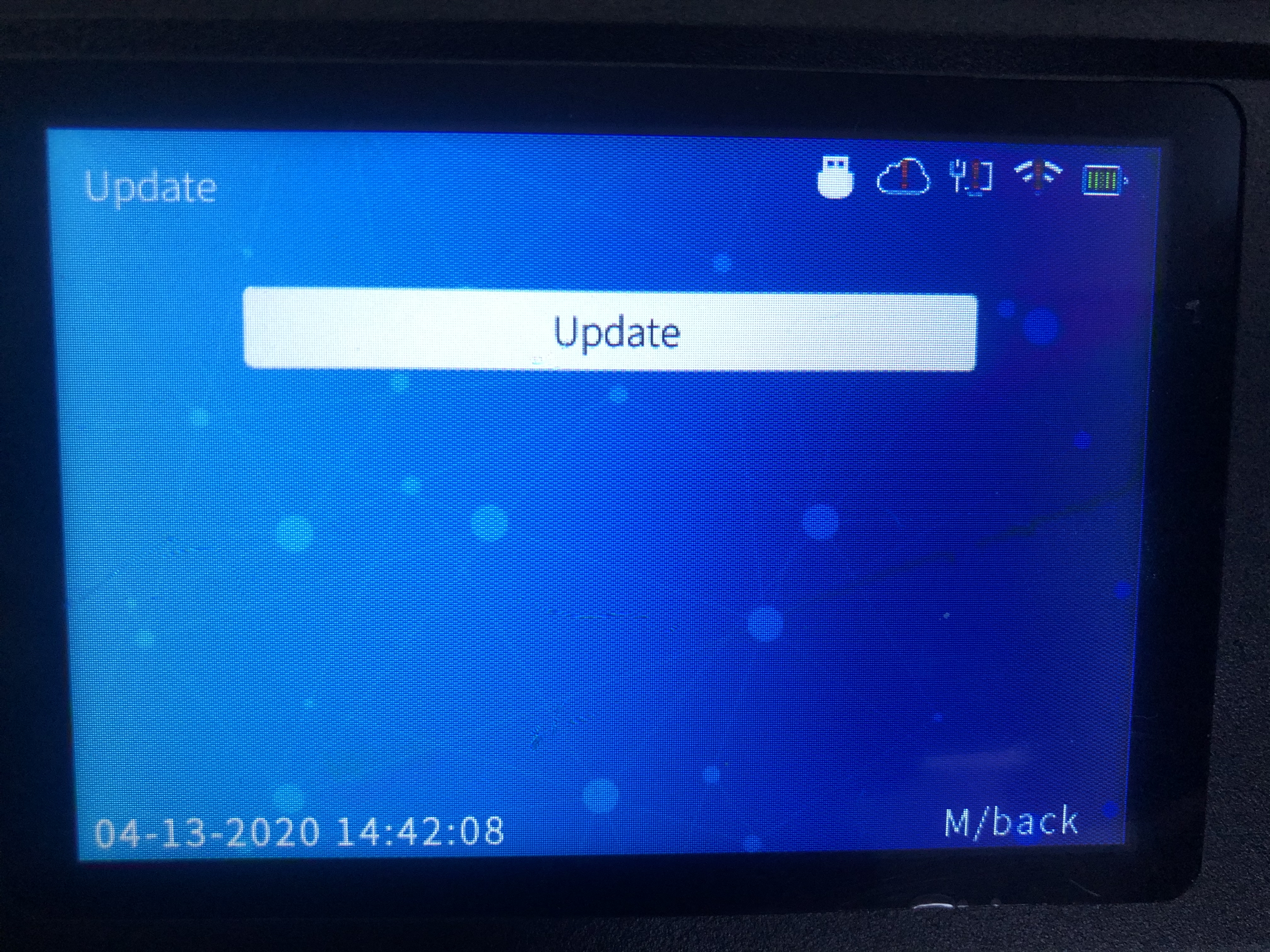
>> Schrëtt 3. Dréckt 'IN12345OUT' an der Tastatur, da wäert den Apparat an de forcéierten Upgrade Modus änneren.
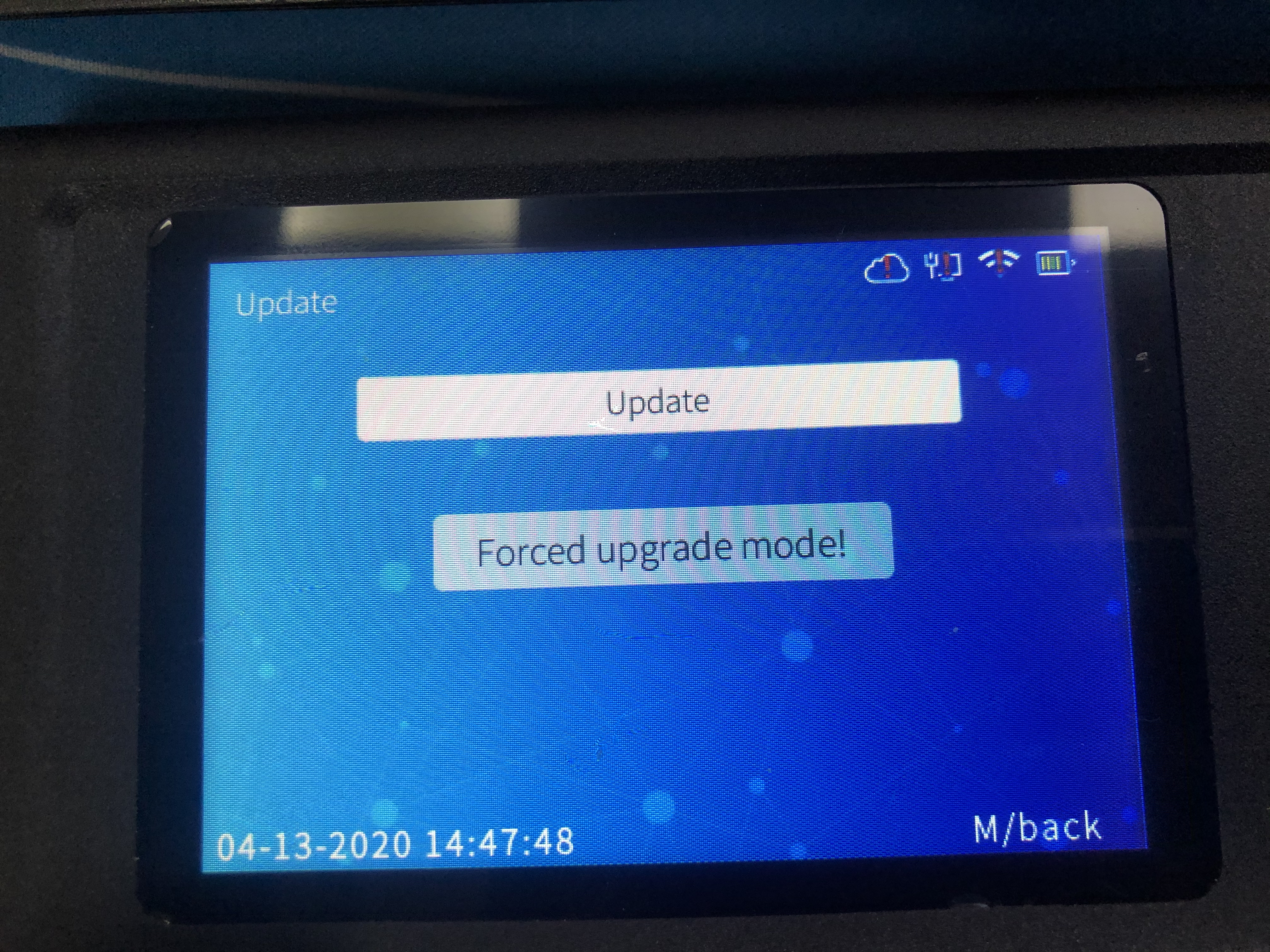
>> Schrëtt 4. Klickt 'OK', an den Apparat wäert Reouverture eemol d'Aktualiséierung opgetrueden.

>> Schrëtt 5. Update Komplett.
